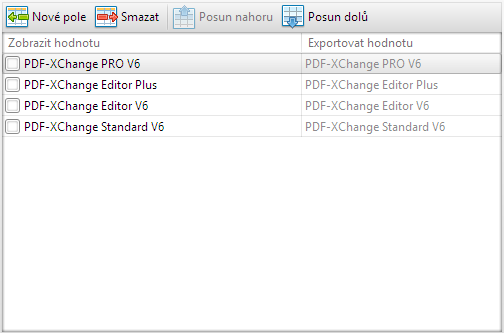12.2.5 Rozbalovací seznam
Pro návrh formuláře můžete využít také Rozbalovací seznam  , který umožňuje vybrat jednu položku ze seznamu. Hodnotu výběru je možné využít pro další výpočty nebo jí exportovat do souboru.
, který umožňuje vybrat jednu položku ze seznamu. Hodnotu výběru je možné využít pro další výpočty nebo jí exportovat do souboru.
Příklad:
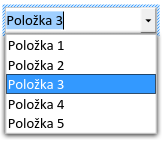
 Pokud na vytvořený seznam kliknete pravým tlačítkem myši a vyberete Vlastnosti…, tak můžete nastavit vlastnosti pole.
Pokud na vytvořený seznam kliknete pravým tlačítkem myši a vyberete Vlastnosti…, tak můžete nastavit vlastnosti pole.
|
Obecné |
|
|
Pouze pro čtení |
Ano | Ne. Pokud zvolíte Ano, tak obsah tohoto pole nebude editovatelný. |
|
Zamčeno |
Ano | Ne. Pokud zvolíte Ano, nebude možné pole přesunout a měnit jeho vlastnosti. |
|
Název pole |
Požadovaný název pole. Jednoznačně toto pole identifikuje ve formuláři. |
|
Poznámka |
Zde můžete přidát poznámku pro toto pole. |
|
Název mapování |
Pro účely mapování. |
|
Orientace |
Orientace textového pole. 0=vodorovně, 90=svisle, 180=vzhůru nohama, 270=svisle dolů |
|
Viditelnost |
Zde můžete nastavit viditelnost vybraného pole:
|
|
Požadovaný |
Ano | Ne. Pokud zvolíte Ano, tak vybrané pole je nutné zadat tj. je povinné. |
|
Exportovatelný |
Ano | Ne. Pokud zvolíte Ano, bude možné exportovat obsah vybraného pole do souboru. |
|
Styl |
|
|
Vyplnit barvou |
Zde vyberte barevnou výplň vybraného pole. |
|
Barva tahu |
|
|
Styl rámečku |
Můžete vybrat také styl čáry pro rámeček vybraného pole. Na výběr je:
|
|
Šířka rámečku |
Šířka (tloušťka) rámečku v bodech (0-12 bodů) |
|
Výchozí formát textu |
|
|
Velikost písma |
Definuje velikost písma pro text, který bude vyplněn ve vybraném poli. Pokud je toto pole zadáno, nedojde k automatickému zmenšení textu při zaplnění celé délky pole textem. |
|
Velikost písma |
Umožňuje nastavit velikost písma pro jednotlivé položky seznamu. |
|
Barva textu |
Definuje barvu textu pro vyplňování vybraného pole. |
|
|
|
|
Možnosti |
|
|
Rozbalovací seznam |
Kliknutím na tuto položku se otevře dialogové okno, ve kterém je možné zadat položky pro formulářové pole typu Rozbalovací seznam.
Dialogové okno Přidání nového pole Nové pole. Přidá novou položku do seznamu. Smazat. Odstraní položku ze seznamu. Posun nahoru. Přesune vybranou položku v seznamu nahoru. Posun dolů. Přesune vybranou položku v seznamu dolů.
|
|
Třídění položek |
Ano | Ne. Pokud je vybrána volba Ano, bude umožněno třídění položek v seznamu. |
|
Povolit editaci |
Ano | Ne. Pokud je vybrána volba Ano, bude možné editovat položky rozbalovacího seznamu. |
|
Kontrola pravopisu |
Ano | Ne. Při volbě Ano bude v daném poli provedena kontrola pravopisu. |
|
Ihned provést |
Ano | Ne. Pokud je hodnota nastavena na Ano, budou pole závislá na výběru, okamžitě změněna při výběru seznamu. Pokud je hodnota nastavena na Ne, budou závislá pole pouze naplněna požadovanými hodnotami. |
|
Akce |
|
|
Kliknutí myši (Myší dolů) |
Spustí akci při kliknutí levým tlačítkem myši. Pro přiřazení akce klikněte na tlačítko … |
|
Odkliknutí myši |
Spustí akci při odkliknutí levým tlačítkem myši. Pro přiřazení akce klikněte na tlačítko … |
|
Najetí myši |
Spustí akci při najetí myši na vybrané pole. Pro přiřazení akce klikněte na tlačítko … |
|
Odjetí myši |
Spustí akci při odjetí myši na vybrané pole. Pro přiřazení akce klikněte na tlačítko … |
|
Při zaměření |
Spustí akci při přiblížení myši na vybrané pole. Pro přiřazení akce klikněte na tlačítko … |
|
Při oddálení |
Spustí akci při oddálení myši od vybraného pole. Pro přiřazení akce klikněte na tlačítko … |
|
Formát |
|
|
Kategorie |
Definuje formát vybraného pole včetně způsobu zobrazení (desetinná čísla, symboly, kódy měn):
|
|
Ověření hodnoty |
|
|
Ověření |
Možné volby jsou:
|
|
Výpočet |
|
|
Výpočet |
Definuje způsob výpočtu ve formulářových polích. Nastavení polí pro vlastní výpočet se provede pomocí uživatelsky příjemného dialogového okna. Detailní popis nastavení výpočtů najdete u nastavení pro Textové pole |